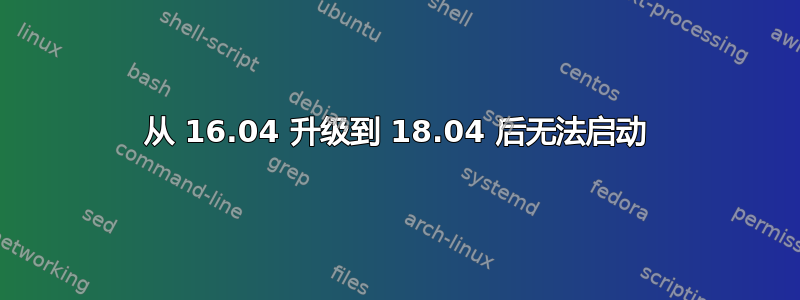
今天早上我尝试从 Ubuntu 16.04 升级到 Ubuntu 18.04。一切顺利,但当系统完成升级并尝试重新启动时,它无法进入桌面环境并卡在带有“ubuntu”的紫色屏幕以及它下面五个点。这种情况持续了大约 5 个小时,然后我意识到可能出了问题。
答案1
由于 Nvidia 显卡驱动程序存在问题,Ubuntu 18.04 无法启动到桌面环境。该计算机有两个 GPU,一个集成的 Intel GPU 和一个独立的 Nvidia GTX 1050 显卡。在 BIOS/UEFI 设置实用程序中将自定义 GPU 更改为 Intel 后,它就可以正常工作了。
安装专有 Nvidia GTX 1050 显卡驱动程序
在尝试在 Ubuntu 18.04 中自动安装专有 Nvidia 显卡驱动程序之前,请卸载现有的专有 Nvidia 显卡驱动程序并重新启动。不要卸载开源 Nouveau 图形驱动程序。专有 Nvidia 图形驱动程序Nvidia GTX 1050 GPU可以使用以下命令从终端或控制台在 Ubuntu 18.04 中安装:
sudo ubuntu-drivers install
sudo reboot
安装专有图形驱动程序时,无需卸载内置的 Nouveau 开源图形驱动程序。两个图形驱动程序可以同时安装,以便在使用专有图形驱动程序出现问题时使用开源图形驱动程序作为后备替代方案。
该ubuntu-drivers install命令会安装适合自动安装的驱动程序(包括它们的依赖项),并且当有更新可用时,Nvidia 驱动程序也会自动更新。
答案2
您的旧电脑和旧 GPU 可能存在问题。试试这个...
- 启动到恢复模式
- 选择根访问权限
类型:
sudo mount -o remount,rw / # to remount the disk r/w
sudo pico /etc/gdm3/custom.conf # edit this file
改变:
#WaylandEnable=false
到:
WaylandEnable=false
然后重新启动。
答案3
我使用的旧机器也出现了同样的情况,我意识到这是因为它只能运行 32 位,而 18.x 是 64 位
答案4
使用 CTRL + F1(我认为是 F7)应该会带你进入非图形(CLI)界面。然后你就可以登录并重新安装 nvidia 驱动程序或/和使用它
sudo ubuntu-drivers 自动安装
命令。它应该会安装您当前硬件的所有驱动程序。


